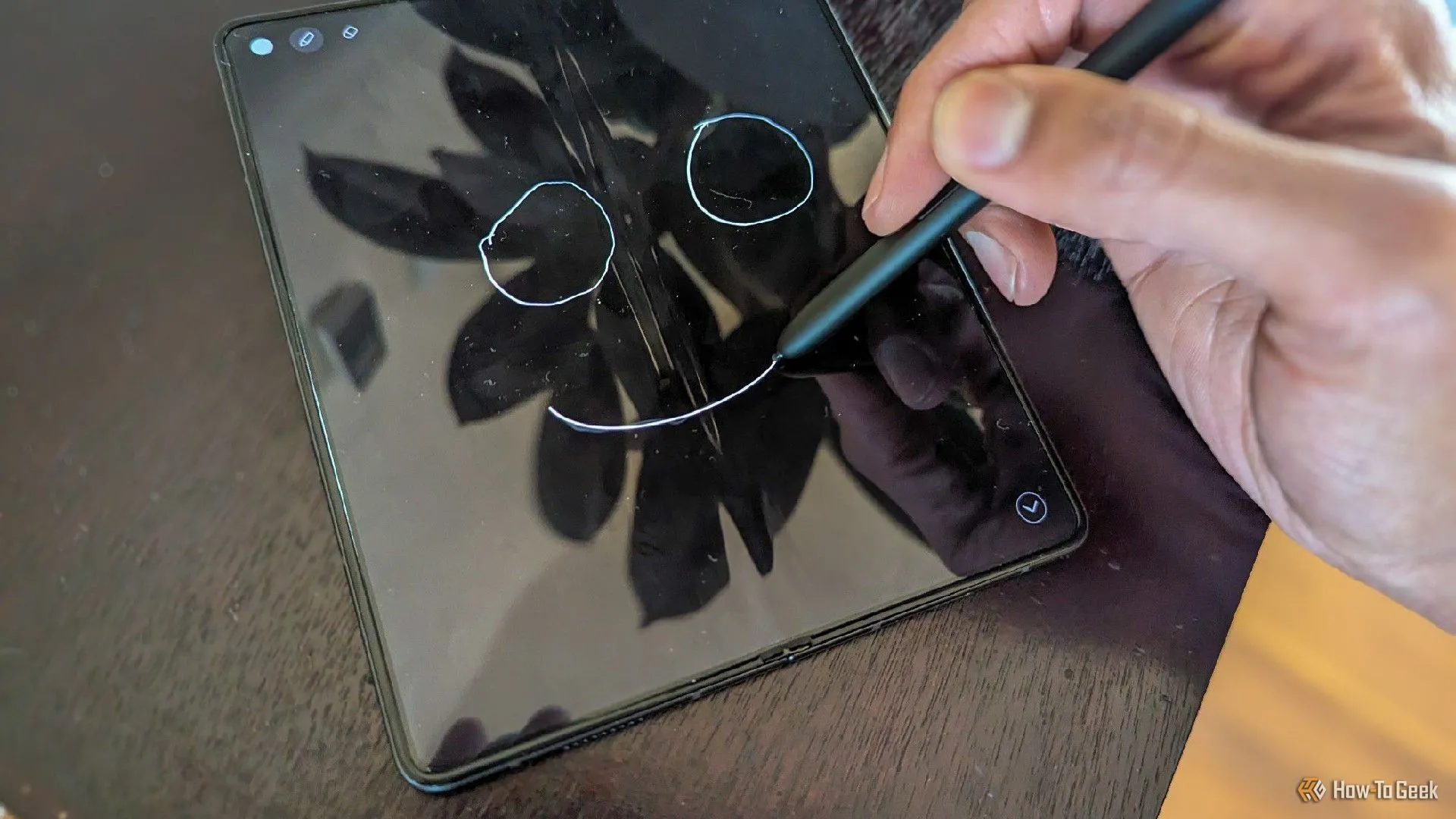Là một người đã gắn bó lâu dài với hệ sinh thái Samsung, tôi đã có cơ hội khám phá và làm quen với vô vàn tính năng đa nhiệm ít người biết đến cũng như các cử chỉ tiện lợi mà One UI mang lại, bên cạnh những tính năng đã có sẵn trên Android. Những thủ thuật này không chỉ giúp bạn làm việc hiệu quả hơn mà còn biến chiếc điện thoại Samsung Galaxy của bạn trở thành một công cụ mạnh mẽ hơn rất nhiều. Dưới đây là những mẹo và thủ thuật mà tôi tin rằng bạn nên bắt đầu áp dụng ngay lập tức để tối ưu hóa trải nghiệm sử dụng hàng ngày.
Nếu bạn đang tìm cách khai thác tối đa sức mạnh của chiếc điện thoại Samsung Galaxy của mình, đặc biệt là với giao diện One UI trực quan và linh hoạt, bài viết này sẽ cung cấp những hướng dẫn chi tiết về các tính năng đa nhiệm nâng cao, từ việc sử dụng chế độ chia đôi màn hình, cửa sổ bật lên, cho đến tự động hóa các tác vụ hàng ngày. Hãy cùng thuthuatvitinh.com đi sâu vào những mẹo công nghệ này để biến chiếc điện thoại của bạn thành một trợ thủ đắc lực hơn bao giờ hết.
Khai Thác Hiệu Quả Chế Độ Chia Đôi Màn Hình (Split-Screen)
Chế độ chia đôi màn hình (Split-Screen) đã là một tính năng quen thuộc trên Android trong gần một thập kỷ, cho phép bạn mở đồng thời hai ứng dụng để hoàn thành công việc nhanh hơn. Chẳng hạn, bạn có thể mở Google Sheets và một máy tính cùng lúc khi lên kế hoạch chi tiêu hàng tuần, hoặc vừa xem YouTube vừa lướt X (hay còn gọi là Twitter) để theo dõi phản ứng của mọi người trong các sự kiện trực tiếp.
Tuy nhiên, tôi sử dụng chế độ chia đôi màn hình trên điện thoại của mình theo một cách khác biệt. Tôi dùng nó chủ yếu để bổ trợ cho chức năng của Bảng điều khiển cạnh (Edge Panel) của Samsung. Nếu bạn chưa biết, Edge Panel là những ngăn kéo nhỏ tiện lợi mà bạn có thể kéo ra từ cạnh màn hình khi đang thực hiện các tác vụ khác. Chúng thường được dùng để truy cập nhanh các ứng dụng yêu thích, nhưng cũng có thể hiển thị lời nhắc, thời tiết, nội dung bộ nhớ tạm và nhiều hơn nữa.
Thông thường, việc chạm vào một ứng dụng trên bảng điều khiển cạnh sẽ mở ứng dụng đó như bình thường. Nhưng nếu bạn nhấn giữ để kéo ứng dụng và thả nó vào một nửa màn hình, ứng dụng sẽ mở trong chế độ chia đôi màn hình. Nếu bạn đã có một ứng dụng đang mở, nó sẽ tự động điều chỉnh và nhường chỗ cho ứng dụng thứ hai. Mặc định, cả hai ứng dụng sẽ chiếm một nửa không gian màn hình, nhưng bạn có thể kéo thanh điều khiển ở giữa để ưu tiên không gian cho một ứng dụng nào đó.
Điều này cực kỳ tiện lợi vì không giống như ngăn kéo ứng dụng (app drawer) chỉ có thể truy cập từ màn hình chính, bảng điều khiển cạnh có thể được mở bất cứ lúc nào, trừ khi bạn đang chơi game.
Hãy thử hình dung bạn đang trong ứng dụng WhatsApp và muốn gửi ảnh cho bạn bè. Nếu những bức ảnh đó mới chụp gần đây, việc chia sẻ trực tiếp từ ứng dụng sẽ rất dễ dàng. Nhưng với những bức ảnh cũ hơn, bạn thường phải duyệt qua các album trong thư viện, và vì một lý do nào đó, không phải tất cả album đều hiện ra khi bạn nhấn nút đính kèm.
Giải pháp là gì? Kéo bảng điều khiển cạnh ra, kéo ứng dụng Tệp (Files) và thả nó vào màn hình, sau đó kéo và thả các tệp bạn muốn từ ứng dụng trực tiếp vào cuộc trò chuyện. Đơn giản phải không? Cử chỉ này sẽ trở nên rất trực quan một khi bạn đã quen thuộc. Khi bạn bắt đầu sử dụng chế độ chia đôi màn hình cùng với các bảng điều khiển cạnh, bạn sẽ khám phá ra vô vàn cách khác để nâng cao trải nghiệm sử dụng hàng ngày của mình.
Lưu Trữ Cặp Ứng Dụng (App Pair) Để Truy Cập Nhanh
Nếu có những cặp ứng dụng bạn thường xuyên sử dụng ở chế độ chia đôi màn hình, bạn có thể tạo chúng thành một cặp ứng dụng và thêm vào màn hình chính. Việc này rất dễ thực hiện: chỉ cần khởi chạy các ứng dụng bạn chọn ở chế độ chia đôi màn hình, chạm vào giữa thanh điều khiển và nhấn vào biểu tượng ngôi sao.
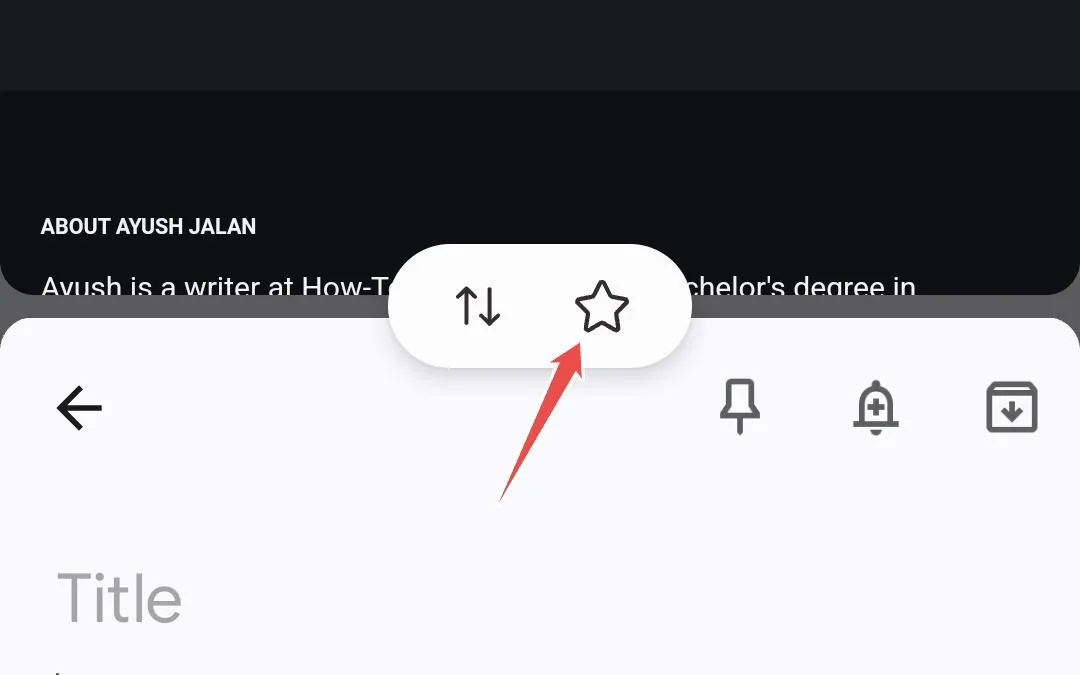 Biểu tượng thêm cặp ứng dụng trong chế độ chia đôi màn hình trên điện thoại Samsung
Biểu tượng thêm cặp ứng dụng trong chế độ chia đôi màn hình trên điện thoại Samsung
Tại đây, bạn chỉ cần chọn “Màn hình chính” (Home Screen) và hoàn tất.
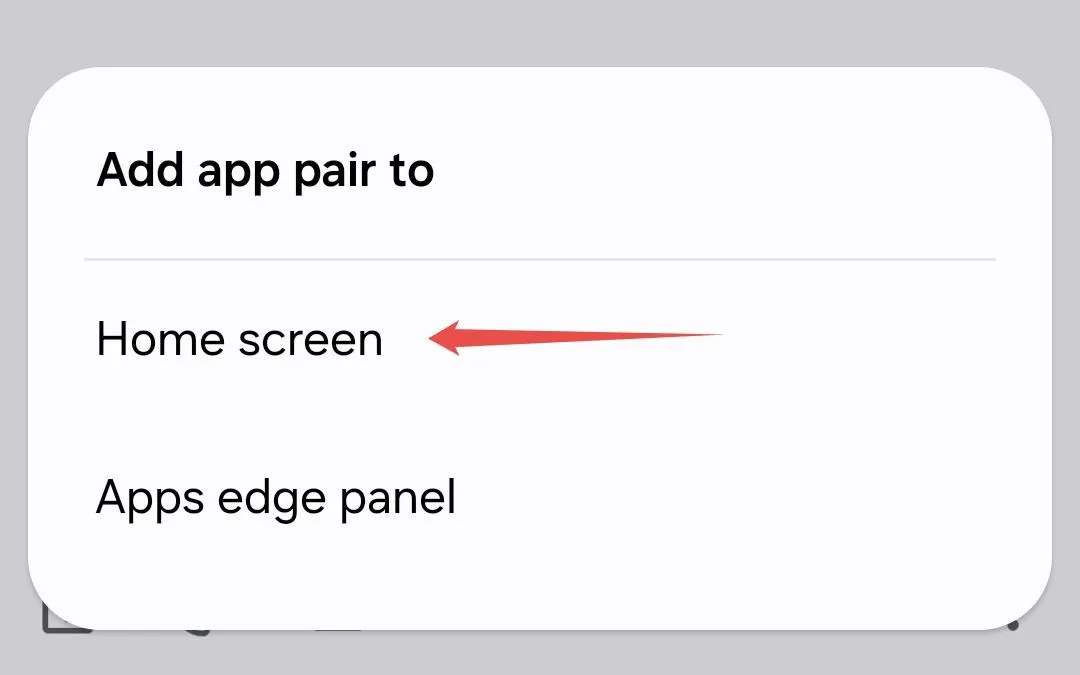 Thêm cặp ứng dụng vào màn hình chính điện thoại Samsung Galaxy
Thêm cặp ứng dụng vào màn hình chính điện thoại Samsung Galaxy
Bạn cũng có thể chọn thêm cặp ứng dụng vào bảng điều khiển cạnh (Edge Panel), nhưng cá nhân tôi hiếm khi muốn mở một cặp ứng dụng khi đang làm việc khác trên điện thoại. Đối với tôi, các cặp ứng dụng thường là để hoàn toàn đắm mình vào một tác vụ cụ thể.
Ví dụ, tôi mở Slack và Asana khi làm việc, hoặc Chrome và Google Keep khi nghiên cứu ý tưởng bài viết. Trong thời gian rảnh rỗi, tôi vừa xem sản phẩm trên Amazon vừa lướt Reddit. Tôi đã thiết lập sẵn tất cả những trải nghiệm này và đặt chúng ngay trên màn hình chính của mình, sẵn sàng để truy cập bất cứ lúc nào.
Đa Nhiệm Nâng Cao Với Chế Độ Cửa Sổ Bật Lên (Pop-Up View)
Chúng ta đã thấy chế độ chia đôi màn hình hữu ích như thế nào, đặc biệt khi kết hợp với bảng điều khiển cạnh. Tuy nhiên, Samsung còn cung cấp một phương pháp đa nhiệm chuyên biệt hơn.
Trên các thiết bị Galaxy, bạn có thể mở ứng dụng trong cửa sổ bật lên (pop-up window) tương tự như cách bạn mở cửa sổ ứng dụng trên máy tính. Bạn có thể thay đổi kích thước, thu nhỏ và di chuyển các cửa sổ này trên màn hình theo ý muốn. Khả năng sử dụng điện thoại theo cách này mở ra một cấp độ đa nhiệm hoàn toàn mới, đặc biệt là vì những cửa sổ này có thể được thu nhỏ lại.
Vấn đề lớn nhất với chế độ chia đôi màn hình là nó buộc cả hai ứng dụng phải vừa vặn vào một tỷ lệ khung hình khá rộng, gần như hình vuông. Điều này ổn nếu bạn đang xem nội dung tĩnh hoặc video YouTube, nhưng đối với các ứng dụng được thiết kế để phù hợp với tỷ lệ khung hình cao, nó rất bất tiện – bạn sẽ phải cuộn nhiều hơn mức mong muốn. Hãy nghĩ đến các ứng dụng ghi chú, mạng xã hội và nhắn tin.
Đây chính là lúc cửa sổ bật lên phát huy tác dụng. Bạn có thể thay đổi kích thước chúng theo bất kỳ tỷ lệ khung hình nào phù hợp nhất với ứng dụng cụ thể mà bạn đang sử dụng, vì vậy không có nguy cơ các yếu tố giao diện người dùng trông kỳ lạ.
Kích Hoạt Tính Năng Đa Cửa Sổ Cho Mọi Ứng Dụng
Không phải tất cả các ứng dụng đều có thể chạy ở chế độ chia đôi màn hình hoặc cửa sổ bật lên, nhưng bạn có thể buộc bật tính năng này bằng cách vào Cài đặt > Tính năng nâng cao > Labs và bật “Đa cửa sổ cho tất cả ứng dụng” (Multi Window for All Apps).
Cài đặt này không dành cho người dùng thông thường, nhưng nếu bạn là một “power user” (người dùng nâng cao) và biết mình đang làm gì, nó có thể thay đổi cách bạn sử dụng điện thoại của mình.
Mở Nhanh Thông Báo Trong Cửa Sổ Pop-Up
Cách tôi đã sử dụng tính năng này là kéo và thả các thông báo mà tôi quan tâm vào giữa màn hình điện thoại để mở chúng ở chế độ cửa sổ bật lên. Cử chỉ này không có một menu dành riêng trong cài đặt, vì vậy rất có thể hầu hết mọi người không biết nó tồn tại, điều này thật đáng tiếc vì nó cực kỳ hữu ích.
Việc mở thông báo trong cửa sổ bật lên có nghĩa là ứng dụng mà tôi đang sử dụng tại thời điểm đó không bị gián đoạn và có thể được truy cập nhanh chóng nếu cần, chẳng hạn như trong một cuộc trò chuyện văn bản.
Nếu tôi đã xử lý xong thông báo ngay lập tức, tôi sẽ đóng cửa sổ và tiếp tục công việc. Nhưng nếu đó là một thông báo quan trọng, tôi sẽ thu nhỏ nó để có thể quay lại sau khi đã hoàn thành cuộc trò chuyện của mình. Đây là một cách sử dụng điện thoại thông minh hơn rất nhiều và nó hữu ích thường xuyên hơn bạn nghĩ.
Sử Dụng Cử Chỉ Để Tăng Tốc Đa Nhiệm Trên One UI
Khi bạn đã làm quen với việc sử dụng các ứng dụng trong chế độ chia đôi màn hình và cửa sổ bật lên, cấp độ đa nhiệm tiếp theo là học cách truy cập chúng nhanh hơn nhiều với sự trợ giúp của các cử chỉ vuốt. Để làm điều này, hãy vào Cài đặt > Tính năng nâng cao > Đa cửa sổ (Multi Window) và bật “Vuốt để chia đôi màn hình” (Swipe for Split Screen) và “Vuốt để xem bật lên” (Swipe for Pop-Up View).
Dưới đây là cách chúng hoạt động: cử chỉ đầu tiên bao gồm việc mở chế độ chia đôi màn hình bằng cách vuốt lên và vào trong bằng hai ngón tay từ cuối màn hình. Ứng dụng mà bạn đang sử dụng sẽ di chuyển và chiếm nửa trên màn hình, trong khi nửa dưới hiển thị danh sách các ứng dụng để bạn chọn.
Cử chỉ thứ hai dễ làm quen hơn một chút: nó chuyển ứng dụng hiện tại sang chế độ cửa sổ bật lên khi bạn vuốt từ góc trên cùng của màn hình vào trong. Bạn có thể tự do thay đổi hướng của cửa sổ này bằng cách kéo ngón tay tương ứng.
Quản Lý Cuộc Trò Chuyện Thông Minh Với Bong Bóng Nổi (Bubbles)
Tương tự như cửa sổ bật lên, bạn có thể mở các cuộc hội thoại trong bong bóng nổi trên điện thoại Samsung của mình, giống như tính năng “chat heads” của Facebook Messenger. Để bật tính năng này, hãy vào Cài đặt > Thông báo > Cài đặt nâng cao > Thông báo nổi (Floating Notifications) và bật “Bong bóng” (Bubbles).
Tiếp theo, mở ứng dụng Google Messages, chạm vào ảnh hồ sơ của bạn, chạm vào “Cài đặt tin nhắn” (Messages Settings) và đi tới “Bong bóng” (Bubbles). Tại đây, chọn “Tất cả” (All) nếu bạn muốn tất cả tin nhắn hiển thị dưới dạng bong bóng, hoặc “Chỉ được chọn” (Selected Only) để chọn thủ công các cuộc hội thoại.
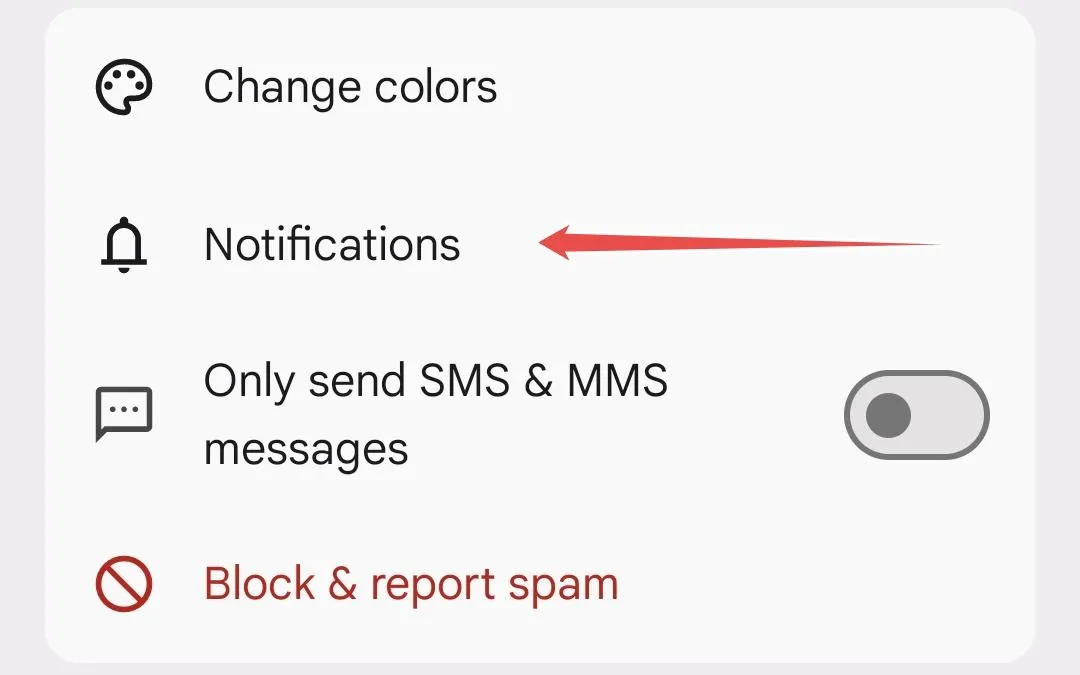 Cài đặt thông báo trò chuyện trong ứng dụng Google Messages trên Samsung
Cài đặt thông báo trò chuyện trong ứng dụng Google Messages trên Samsung
Đối với lựa chọn sau, hãy mở cuộc trò chuyện bạn muốn, chạm vào tên người liên hệ và chạm vào “Thông báo” (Notifications).
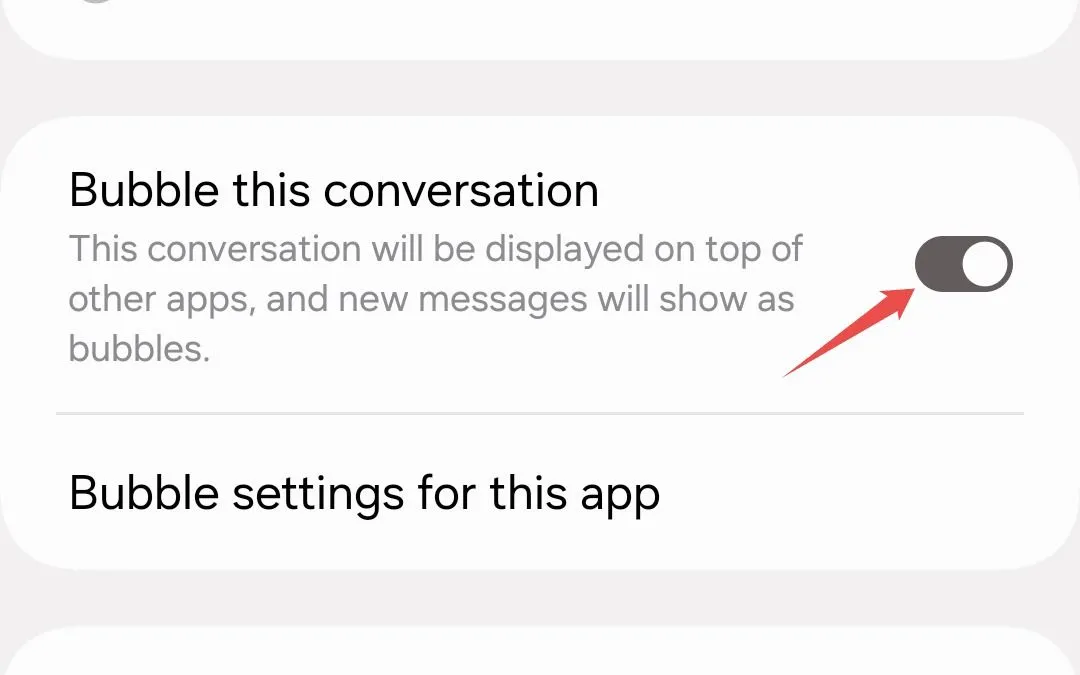 Kích hoạt tính năng bong bóng cuộc trò chuyện trong Google Messages cho Samsung
Kích hoạt tính năng bong bóng cuộc trò chuyện trong Google Messages cho Samsung
Tại đây, bật “Bong bóng cuộc trò chuyện này” (Bubble This Conversation). Hãy làm điều này cho tất cả các liên hệ yêu thích của bạn.
Điều làm cho tính năng này đặc biệt hữu ích là bạn có thể xếp chồng nhiều cuộc trò chuyện lại với nhau. Mỗi bong bóng là một cuộc trò chuyện riêng biệt, nhưng khi được thu nhỏ, tất cả chúng sẽ được sắp xếp dưới một bong bóng duy nhất để màn hình của bạn không bị lộn xộn.
Nếu bạn đang trò chuyện với nhiều người cùng lúc, điều này có thể khá tiện dụng, mặc dù tôi ước rằng các bong bóng có thể được ghim vào cuối màn hình để dễ dàng sử dụng bằng một tay hơn.
Tự Động Hóa Mọi Cài Đặt Với Chế Độ & Thói Quen (Modes & Routines)
Chế độ và Thói quen (Modes and Routines) là một trong những tính năng One UI yêu thích của tôi, và tôi sử dụng nó gần như mọi lúc. Đây là một bộ tự động hóa thiết bị được thiết kế để làm cho điện thoại của bạn thông minh hơn, loại bỏ nhu cầu nhập liệu thủ công ngay cả đối với những tác vụ tưởng chừng nhỏ nhặt.
Về cơ bản, tính năng này cho phép bạn tạo các lệnh IFTTT (If-This-Then-That – Nếu điều này xảy ra, thì làm điều kia) đơn giản để thực hiện một loạt các hành động dựa trên các trình kích hoạt đã đặt, có thể là thủ công hoặc tự động.
Ví dụ, trên điện thoại của tôi, tôi đã thiết lập các thói quen tự động bật vị trí khi tôi mở Google Maps, bật dữ liệu di động khi cường độ Wi-Fi giảm, bật chế độ tiết kiệm pin khi pin yếu và bật Bluetooth khi tôi mở YouTube, Disney+ hoặc Netflix, để tôi có thể nhanh chóng kết nối tai nghe của mình.
Tất cả những điều này đều xảy ra tự động, nhưng tôi cũng có một số thói quen thủ công giúp tôi thay đổi nhiều cài đặt cùng một lúc. Chẳng hạn, thói quen “Đi ngủ” của tôi giảm độ sáng xuống 1% và bật Extra Dim, Eye Comfort Shield, Chế độ Không làm phiền (DND) và Chế độ Xám (Grayscale) để làm cho màn hình trở nên “nhàm chán” một cách có chủ đích, giúp tôi không bị cám dỗ lướt mạng xã hội trên giường khi đáng lẽ ra tôi nên ngủ.
Tôi cũng có một thói quen “Ra ngoài” để tắt Wi-Fi và chế độ tối, mở Spotify, và bật dữ liệu di động, Bluetooth, Dolby Atmos và vị trí—để tôi có thể theo dõi điện thoại của mình thông qua tính năng Tìm thiết bị (Find My Device) của Google trong trường hợp tôi bị mất. Khả năng điều chỉnh tất cả các cài đặt này chỉ với một lần chạm có nghĩa là tôi có thể tập trung vào việc đi bộ buổi tối và danh sách phát nhạc của mình, thay vì loay hoay với điện thoại.
Vừa Chơi Game Vừa Xem Video Với Chế Độ Hình Trong Hình (PiP)
Tôi không phải là một game thủ cạnh tranh; hầu hết các trò chơi tôi chơi trên điện thoại đều không yêu cầu tôi phải tập trung hoàn toàn. Vì vậy, để lấp đầy những khoảng thời gian nhàm chán như chờ tải bản đồ tiếp theo hoặc chờ đối thủ đến lượt chơi trong một trò chơi cờ bàn, tôi đôi khi phát video ở chế độ hình trong hình (Picture-in-Picture – PiP) khi đang chơi game.
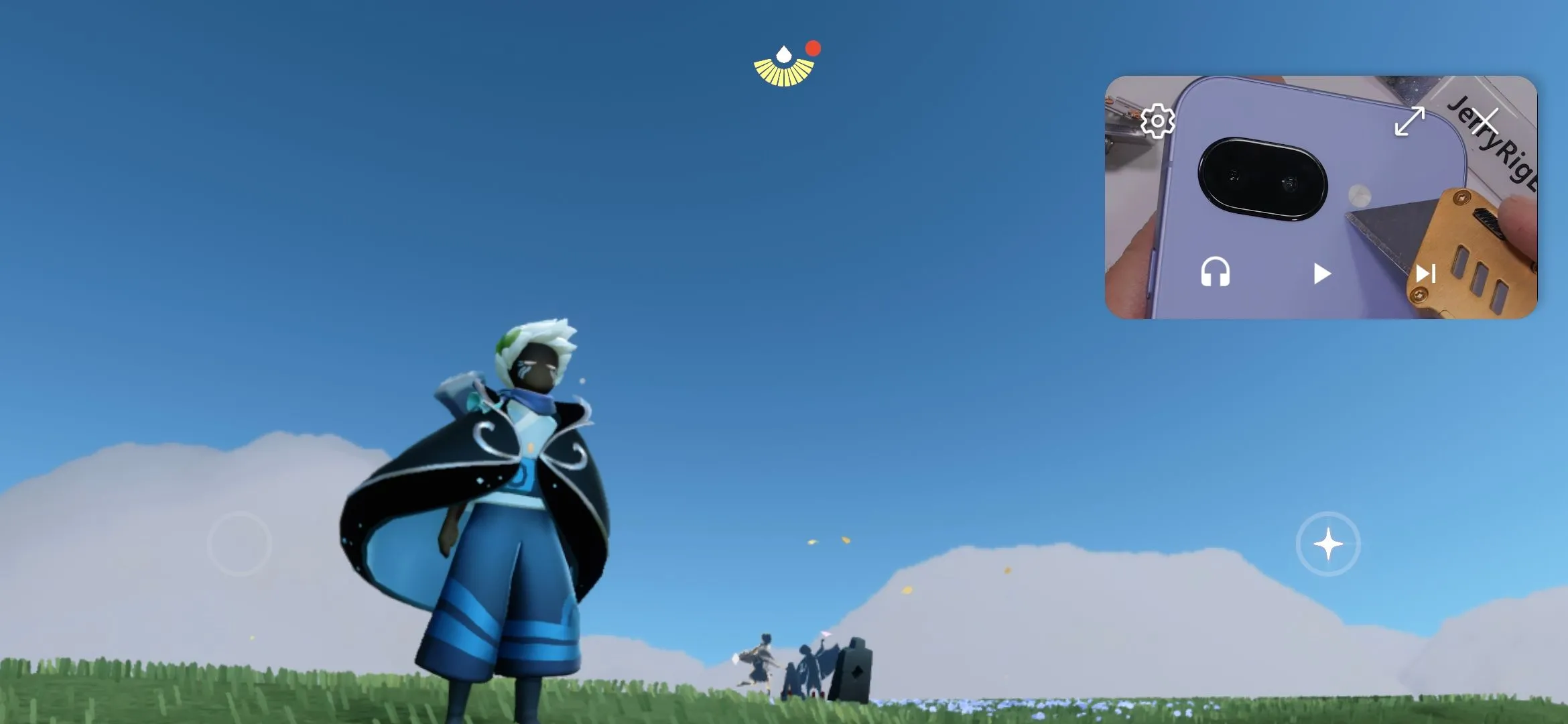 Xem video YouTube ở chế độ PiP (hình trong hình) khi chơi game trên điện thoại Samsung
Xem video YouTube ở chế độ PiP (hình trong hình) khi chơi game trên điện thoại Samsung
Để làm điều này, hãy mở ứng dụng phát trực tuyến bạn chọn, bắt đầu xem video, chuyển sang chế độ hình trong hình, và sau đó khởi chạy trò chơi của bạn. Cửa sổ PiP sẽ tiếp tục phát video của bạn, nhưng bạn có thể muốn giảm âm lượng trò chơi hoặc tắt tiếng hoàn toàn để nó không trùng lặp với âm lượng của video.
Việc này thực sự làm hao pin nhanh hơn và có thể làm nóng thiết bị khá nhanh nếu bạn đang sử dụng một thiết bị Samsung cấp thấp. Nhưng tôi chưa thực sự gặp bất kỳ vấn đề đáng kể nào khi thực hiện điều này trên chiếc Galaxy A35 tầm trung của mình hoặc chiếc điện thoại hàng ngày trước đây của tôi, chiếc Galaxy A52. Cả hai chiếc điện thoại này đều không có chip quá mạnh.
Lưu ý rằng YouTube chỉ cho phép chế độ hình trong hình nếu bạn có gói thành viên Premium, nhưng các ứng dụng phát trực tuyến khác thường hoạt động tốt.
Kết Luận
Với tư cách là một người đam mê công nghệ, tôi cảm thấy tiếc khi biết có rất ít người dùng thực sự hiểu rõ cách sử dụng điện thoại của họ một cách tối ưu. Đặc biệt, điện thoại Samsung được tích hợp rất nhiều tính năng hữu ích và thực sự cảm giác như phần mềm của hãng “thưởng” cho bạn khi bạn chịu khó tìm tòi sâu hơn. Nó giống như việc bạn đang tham gia một cuộc săn tìm kho báu kỹ thuật số vậy.
Những mẹo và thủ thuật đa nhiệm trên Samsung Galaxy và One UI được trình bày trong bài viết này không chỉ giúp bạn sử dụng điện thoại hiệu quả hơn mà còn mở ra những khả năng mới trong công việc và giải trí hàng ngày. Hãy dành thời gian khám phá và áp dụng chúng, bạn sẽ ngạc nhiên về mức độ tiện lợi và mạnh mẽ mà chiếc điện thoại Samsung của mình có thể mang lại. Đừng ngần ngại chia sẻ những phát hiện hoặc thắc mắc của bạn trong phần bình luận dưới đây. Hãy cùng nhau nâng tầm trải nghiệm công nghệ mỗi ngày!